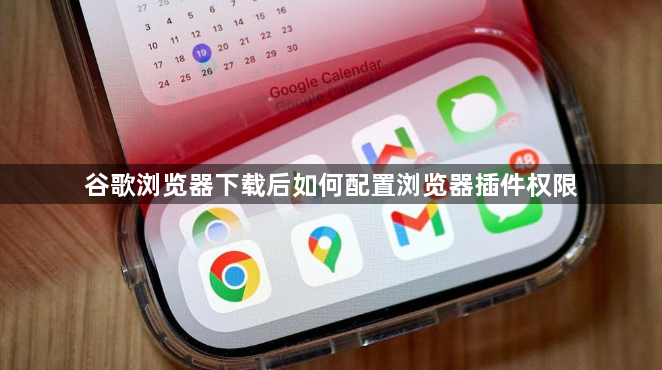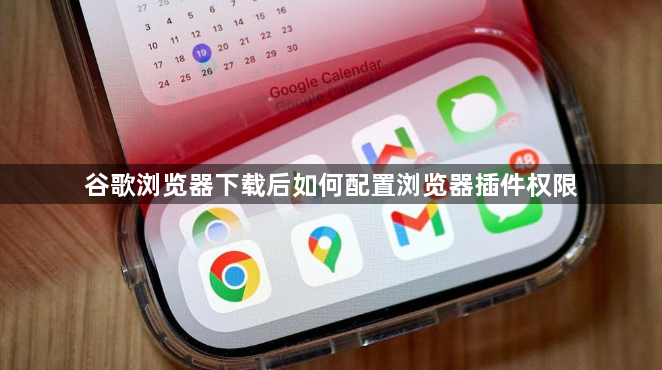
以下是谷歌浏览器下载后配置浏览器插件权限的方法:
1. 打开浏览器设置:启动谷歌浏览器,点击右上角的三个点,选择“设置”。
2. 进入扩展程序页面:在设置页面中,点击左侧的“扩展程序”选项,进入扩展程序管理页面。
3. 查找要配置的插件:在扩展程序管理页面中,找到你想要配置权限的插件。如果插件较多,可以通过搜索框快速查找。
4. 查看和修改权限:点击插件名称,进入插件的详细信息页面。在这里,你可以看到该插件所拥有的各种权限,如访问网页内容、修改网页数据、发送网络请求等。根据个人需求和安全考虑,取消或保留相应的权限勾选。例如,如果某个插件请求获取你的位置信息,但你觉得这可能侵犯隐私,可以取消该权限的勾选。
5. 保存设置:完成权限的修改后,直接关闭插件详情页面即可。浏览器会自动保存你对插件权限的更改。
6. 注意事项:在配置插件权限时,要谨慎操作,避免因误关重要权限而导致插件无法正常工作。同时,建议只安装来自官方渠道或可信任的开发者的插件,以降低安全风险。